
kindle で3Dアニメ本を出版するまで その7 kindle Comic Creator編
今回も前回に引き続き下記本のAmazonでの出版の道を話していきます。
今回はKindle Comic Creatorでの本の作成です。いよいよですね。
まずはダウンロードです。こちらからダウンロードしてください。
(今回はwindowsでの紹介をしています)
そして開いて進んでいきます。
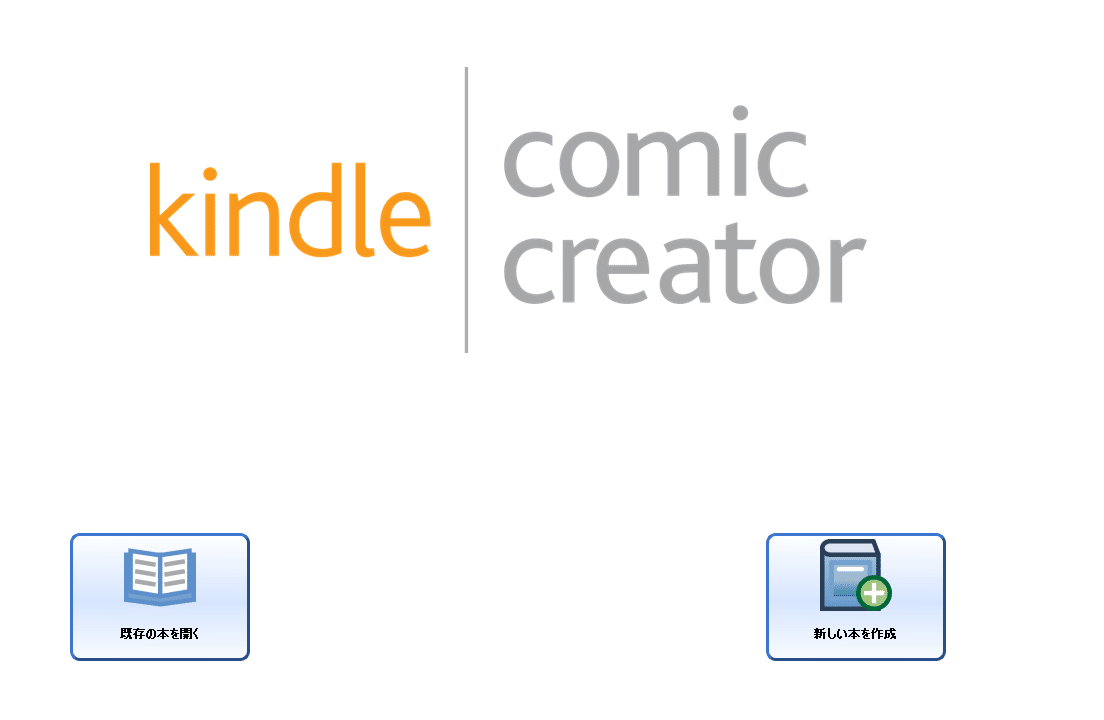
次はパネル設定です。1280*800で作ったので、ここで選びます。
今回はこんな感じで。設定して次へ
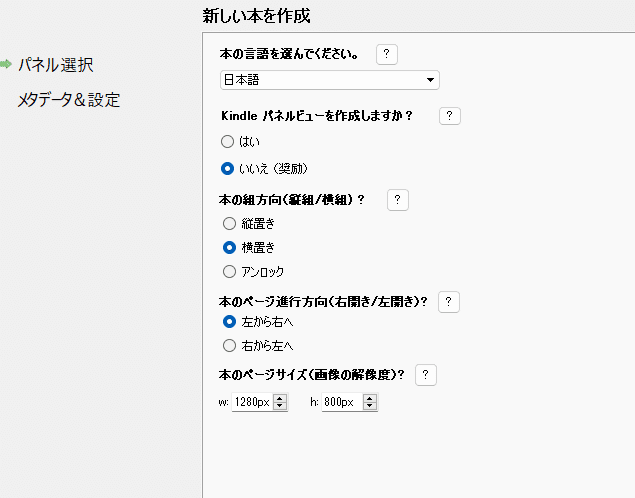
次にメタデータ設定を設定します。
カバー画像は前回作成した表紙のjpegファイルを選択します。
保存場所は何も入っていない空のお好きな場所へ設定してページの追加開始ボタンを押します。
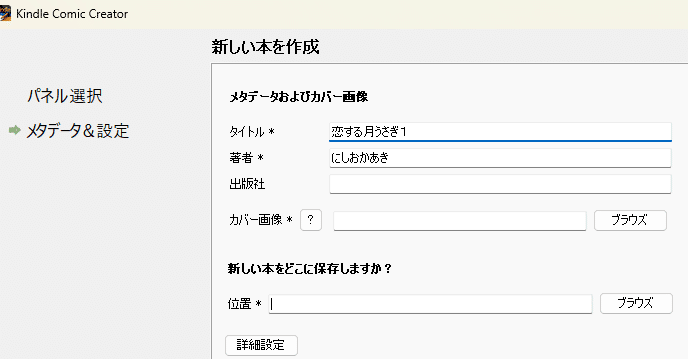
ついにページ追加します。 あと少し!
フォルダから本のページを選択して追加します。(前回書いたならんでいるとそのままでよいので楽です!) 追加修正はページの追加削除ボタン、ドラッグドロップで オープニングー>本編ー>エンディングとならべましょう
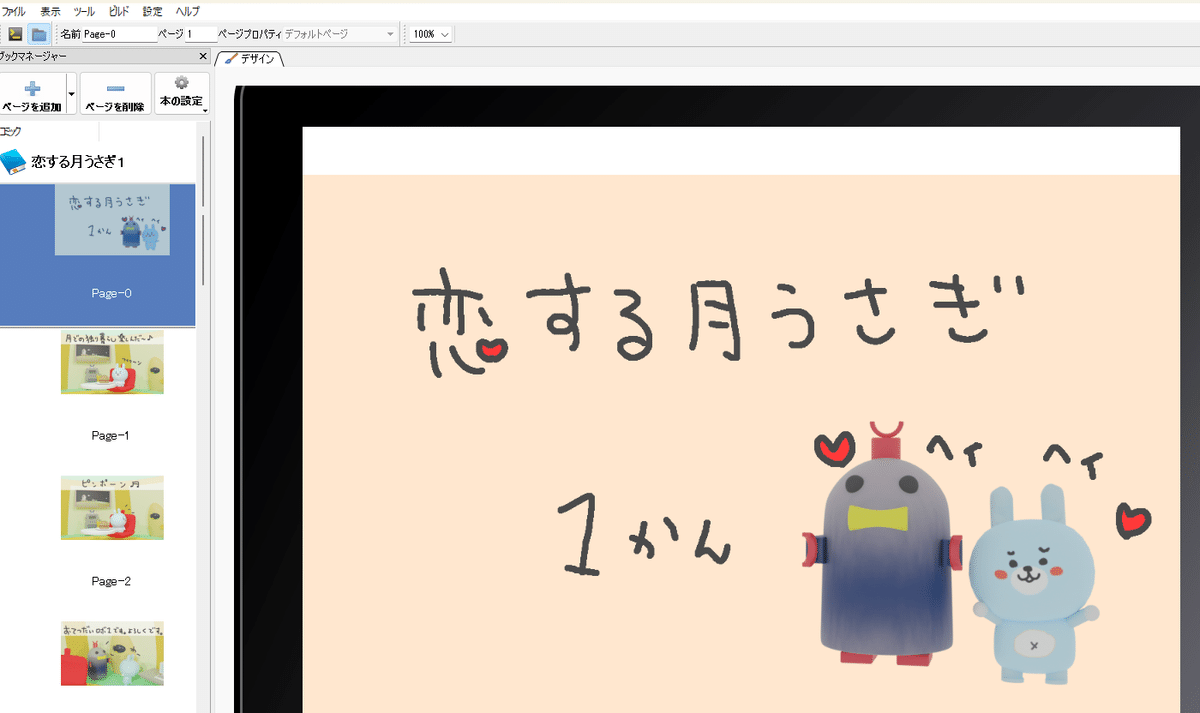
そしてついに本のファイルの作成、左上からKFBブックとしてエクスポートをおします。場所を選んで保存。
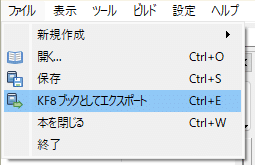

そしてできたファイルの拡張子をちょっと変えます。
カッコをとるのですがなぜかはちょっとわかりません。。
でもこれでKindleに認識してもらえるようになります!
恋する月うさぎ1.mobi) -> 恋する月うさぎ1.mobi

次は最終回、kindle で本を発売します!
